
تنصيب البرنامج
- متطلبات التشغيل
قبل ان نشير الى كيفية تنصيب البرنامج على جهاز الكمبيوتر يجب التعرف اولاً على الحد الادنى لمتطلبات تشغيل البرنامج وهى :
1- Cpu P4 3GHZ / 2
2- 2 G.B of RAM
3- Windows Xp service Pak 3 / Windows Vista / Windows 7
4- Compatible with X 64 bit OS or 32 bit OS
ملفى التنصيب وهما نوعان Full Package ، Lite Package . حيث تستخدم
Full Package فى تنصيب البرنامج لاول مرة على نظام التشغيل Windows أما Lite Package فتستخدم فى حالة تحديث البرنامج من اصدار الى اصدار آخر . وهذه الملفات ملفات مضغوطة بها جميع البرامج التى نحتاجها فى تشغيل البرنامج ومن اهم هذه البرامج محرك قاعدة البيانات SQL Server 2008 R2 . ويصعب على كثير من المستخدمين التعامل مع محركات قواعد البيانات بطريقة مباشرة لذلك تسهيلاً على مستخدمى برنامج الافضل قمنا بعمل ملف تنصيب بشكل احترافى يسهل التعامل معه ويستطيع اى مستخدم ان يقوم بعملية التنصيب بنفسه دون الحاجة لفريق دعم فنى .
ملاحظة : يمكن تنصيب البرنامج بنظام تشغيل windows 7 64 bit عن طريق استخدام نسخة البرنامج التى تدعم نظام X64 bit.
- خطوات التنصيب
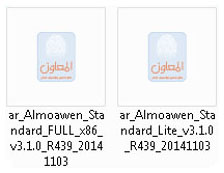 1- قم بالضغط على ملف التنصيب " Full or Lite " كما بالشكل ضغطة مزدوجة بالماوس .
1- قم بالضغط على ملف التنصيب " Full or Lite " كما بالشكل ضغطة مزدوجة بالماوس .
2- تظهر لك الشاشة التالية " Install Aware Wizard "
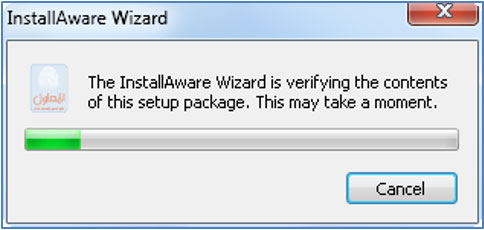 3- ثم تظهر لنا شاشة بعنوان Al-Moawen – Install Aware Wizard من خلالها نضغط على زر “ Next “.
3- ثم تظهر لنا شاشة بعنوان Al-Moawen – Install Aware Wizard من خلالها نضغط على زر “ Next “.
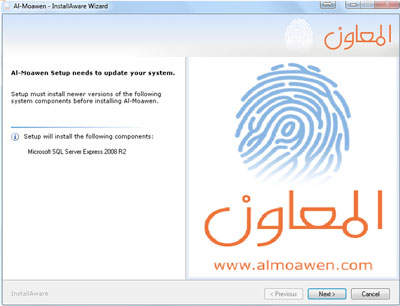 4- سيبدأ البرنامج فى تنصيب ملفات التشغيل المختلفة وملفات محرك قاعدة البيانات وهذه العملية ستتطلب
بعض الوقت لذلك ما عليك الا الانتظار حتى يتم الانتهاء من نسخ كافة ملفات التشغيل على نظام التشغيل الخاص بجهازك .
وفى نظام تشغيل Win XP سيطلب منك البرنامج فى هذه الخطوة عمل اعادة تحميل لجهازك " Restart "
ليتم اعداد الجهاز لتنزيل محرك قاعدة البيانات SQl Server . وكل هذا يتم بشكل تلقائى دون تدخل مباشر منك فى هذه العملية .
4- سيبدأ البرنامج فى تنصيب ملفات التشغيل المختلفة وملفات محرك قاعدة البيانات وهذه العملية ستتطلب
بعض الوقت لذلك ما عليك الا الانتظار حتى يتم الانتهاء من نسخ كافة ملفات التشغيل على نظام التشغيل الخاص بجهازك .
وفى نظام تشغيل Win XP سيطلب منك البرنامج فى هذه الخطوة عمل اعادة تحميل لجهازك " Restart "
ليتم اعداد الجهاز لتنزيل محرك قاعدة البيانات SQl Server . وكل هذا يتم بشكل تلقائى دون تدخل مباشر منك فى هذه العملية .
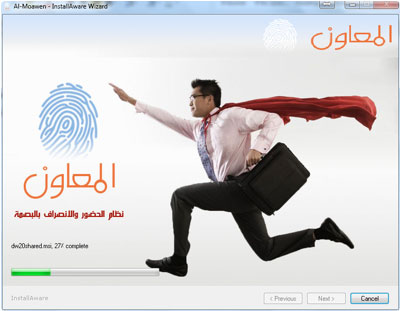 5- بعد الانتهاء من الخطوة السابقة ستظهر لك الشاشة التالية قم بالضغط على زر “ Next “ .
5- بعد الانتهاء من الخطوة السابقة ستظهر لك الشاشة التالية قم بالضغط على زر “ Next “ .
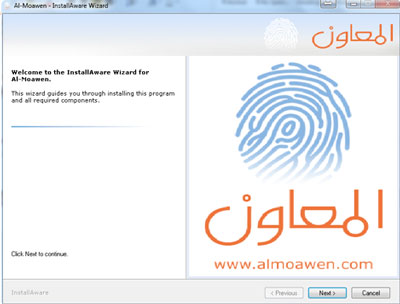 6- بعد ذلك ستظهر لك شاشة اتفاقية الترخيص والتى عليك ان تقرأها جيداً قبل اتمام عملية التنصيب
فاذا كنت موافق على بنود اتفاقية الترخيص قم بالضغط على مربع الاختيار
6- بعد ذلك ستظهر لك شاشة اتفاقية الترخيص والتى عليك ان تقرأها جيداً قبل اتمام عملية التنصيب
فاذا كنت موافق على بنود اتفاقية الترخيص قم بالضغط على مربع الاختيار
" I Accept the terms of the license agreement ". ثم الضغط على زر " Next ".
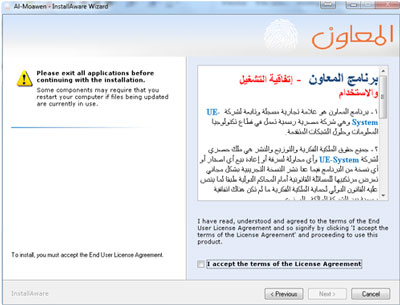 7- بعد ذلك ستظهر لك شاشة بها بعض المعلومات المهمة والتى تساعدك فى استخدام البرنامج وكيفية الاستفادة من خدمات الدعم الفنى للبرنامج . وبعد ذلك قم بالضغط على زر " Next ".
7- بعد ذلك ستظهر لك شاشة بها بعض المعلومات المهمة والتى تساعدك فى استخدام البرنامج وكيفية الاستفادة من خدمات الدعم الفنى للبرنامج . وبعد ذلك قم بالضغط على زر " Next ".
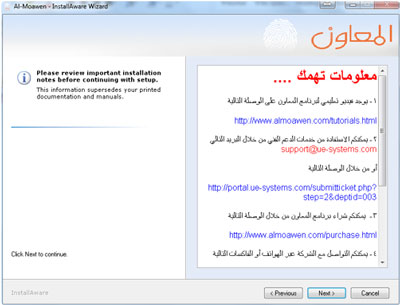 8- بعد ذلك تظهر لك شاشة تطلب منك ادخال الاسم ، والشركة ثم قم بالضغط على زر " Next ".
8- بعد ذلك تظهر لك شاشة تطلب منك ادخال الاسم ، والشركة ثم قم بالضغط على زر " Next ".
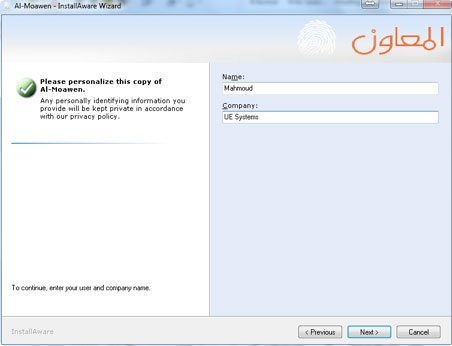 9- بعد ذلك تظهر لك شاشة تطلب منك تحديد المسار التى تريد حفظ ملفات تشغيل البرنامج فيه ويفضل ان يكون على مشغل الاقراص " C " . على ان يتم تنشيط الاختيار Full على يسار الشاشة ثم قم بالضغط على زر” “ Next.
9- بعد ذلك تظهر لك شاشة تطلب منك تحديد المسار التى تريد حفظ ملفات تشغيل البرنامج فيه ويفضل ان يكون على مشغل الاقراص " C " . على ان يتم تنشيط الاختيار Full على يسار الشاشة ثم قم بالضغط على زر” “ Next.
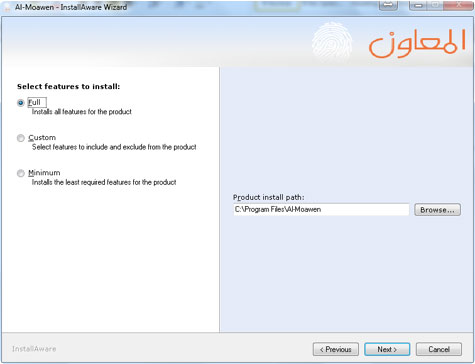 10- بعد ذلك تظهر لك شاشة توضح معلومات عن القرص الذى تم تحديده من حيث المساحة المتاحة منه " Available " ، والمساحة المطلوبة لتنصيب البرنامج " Required " ، والمساحة المتبقية بعد تنصيب البرنامج " Remaining " . ثم قم بالضغط على زر " Next ".
10- بعد ذلك تظهر لك شاشة توضح معلومات عن القرص الذى تم تحديده من حيث المساحة المتاحة منه " Available " ، والمساحة المطلوبة لتنصيب البرنامج " Required " ، والمساحة المتبقية بعد تنصيب البرنامج " Remaining " . ثم قم بالضغط على زر " Next ".
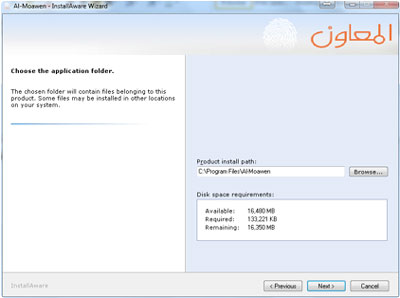 11- من خلال هذه الشاشة يمكنك إعادة تسمية " Start Menu Group " أى اسم البرنامج
فى قائمة Start والتى تحتوى على الملفات الخاصة بالبرنامج . بالاضافة الى امكانية عمل اخصارات Shortcuts
للبرنامج فى قائمة Start وعلى سطح المكتب وهذه الاختصارات يمكنك اظهارها لجميع مستخدمى الجهاز. أو اخفاؤها
عن جميع مستخدمى الجهاز واظهارها فقط على حسابك انت فقط . ثم الضغط على زر" Next ".
11- من خلال هذه الشاشة يمكنك إعادة تسمية " Start Menu Group " أى اسم البرنامج
فى قائمة Start والتى تحتوى على الملفات الخاصة بالبرنامج . بالاضافة الى امكانية عمل اخصارات Shortcuts
للبرنامج فى قائمة Start وعلى سطح المكتب وهذه الاختصارات يمكنك اظهارها لجميع مستخدمى الجهاز. أو اخفاؤها
عن جميع مستخدمى الجهاز واظهارها فقط على حسابك انت فقط . ثم الضغط على زر" Next ".
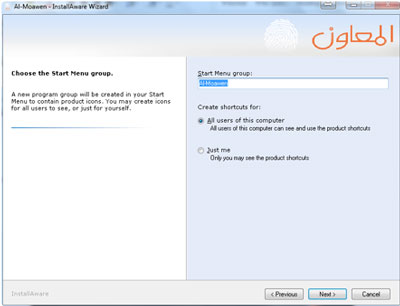 12- توضح لك هذه الشاشة ان عملية التنصيب قد انتهت من استيفاء جميع المعلومات المطلوبة. وسيتم تحديث وتهيئة النظام . ثم قم بالضغط على زر Next . فيبدأ فى اتمام عملية التنصيب .
12- توضح لك هذه الشاشة ان عملية التنصيب قد انتهت من استيفاء جميع المعلومات المطلوبة. وسيتم تحديث وتهيئة النظام . ثم قم بالضغط على زر Next . فيبدأ فى اتمام عملية التنصيب .
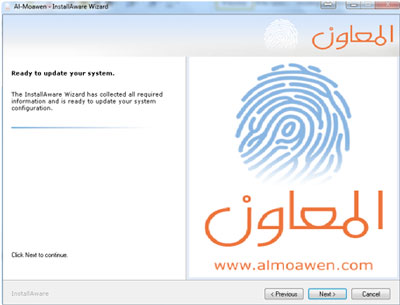
 13- بعد ذلك ستظهر لك شاشة تفيد بان عملية تنصيب البرنامج قد تمت بنجاح .
وعند الضغظ على زر Finish يتم تحميل برنامج المعاون وبعد ذلك
سيتم تحميل معالج قاعدة البيانات لانشاء وتعريف قاعدة البيانات .
13- بعد ذلك ستظهر لك شاشة تفيد بان عملية تنصيب البرنامج قد تمت بنجاح .
وعند الضغظ على زر Finish يتم تحميل برنامج المعاون وبعد ذلك
سيتم تحميل معالج قاعدة البيانات لانشاء وتعريف قاعدة البيانات .
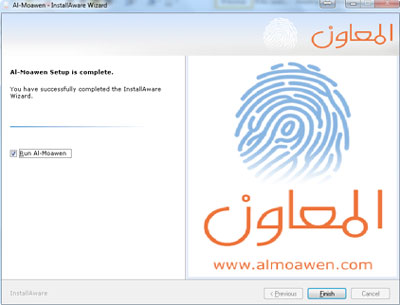 انشاء وتعريف قاعدة البيانات
انشاء وتعريف قاعدة البيانات
يوفر لك برنامج المعاون امكانية تعريف وانشاء قاعدة البيانات بسهولة جداً والتى سوف
تحتفظ بكل البيانات الخاصة بالحضور والانصراف اليومى والتقارير والبيانات المختلفة . ولانشاء قاعدة البيانات نتبع الخطوات التالية :
1- بعد الانتهاء من تنصيب البرنامج ستظهر لنا شاشة الدخول على البرنامج كما بالشكل المقابل نقوم بالضغط على زر قاعدة البيانات.
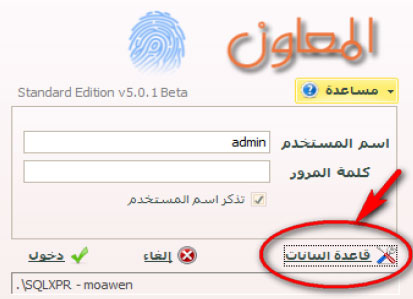 2- سيتم تحميل الخادم Server " محرك قاعدة البيانات " حيث من خلالها
يمكنك تحديد الخادم التى ستكون عليه قاعدة البيانات وهما نوعان :
2- سيتم تحميل الخادم Server " محرك قاعدة البيانات " حيث من خلالها
يمكنك تحديد الخادم التى ستكون عليه قاعدة البيانات وهما نوعان :
خادم محلى : يتم اختياره فى حالة اذا كانت قاعدة البيانات المرغوب التوصل اليها على نفس جهاز الحاسوب .
ويمكنك اختيار احد الاختيارات المتاحة وليكن الاختيار الاول " .\SQLXPR " وقم بالضغط على زر " التالى ".
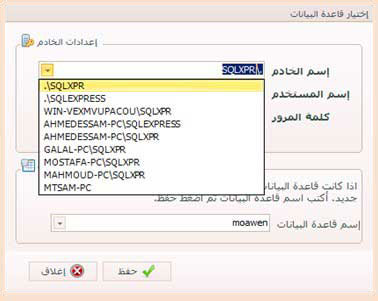 خادم منفصل : يتم اختياره فى حالة اذا كانت قاعدة البيانات المراد الوصول اليها على جهاز منفصل عن الجهاز الحالى
او فى حالة ان يكون هناك جهاز خادم للشركة " Server ". وفى هذه الحالة يتطلب منك تحديد اسم المستخدم ،
ومفتاح المرور حتى تتمكن من الوصول الى قواعد البيانات التى على هذا الجهاز او الخادم . ثم قم بالضغط على زر "التالى" .
خادم منفصل : يتم اختياره فى حالة اذا كانت قاعدة البيانات المراد الوصول اليها على جهاز منفصل عن الجهاز الحالى
او فى حالة ان يكون هناك جهاز خادم للشركة " Server ". وفى هذه الحالة يتطلب منك تحديد اسم المستخدم ،
ومفتاح المرور حتى تتمكن من الوصول الى قواعد البيانات التى على هذا الجهاز او الخادم . ثم قم بالضغط على زر "التالى" .
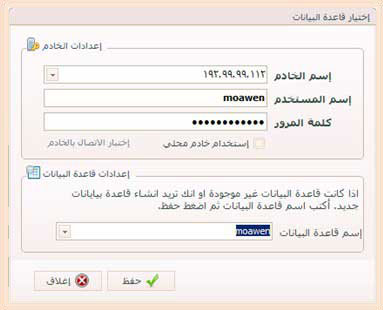 3- بعد ذلك نقوم بكتابة اسم قاعدة البيانات فى حالة انشاء قاعدة بيانات جديدة لاول مرة
او اختيار قاعدة البيانات من القائمة وذلك عندما يتم استرجاع قاعدة بيانات تم استخدامها من قبل .
وبعد ذلك نضغط على " حفظ " لحفظ هذه الاعدادات .
3- بعد ذلك نقوم بكتابة اسم قاعدة البيانات فى حالة انشاء قاعدة بيانات جديدة لاول مرة
او اختيار قاعدة البيانات من القائمة وذلك عندما يتم استرجاع قاعدة بيانات تم استخدامها من قبل .
وبعد ذلك نضغط على " حفظ " لحفظ هذه الاعدادات .
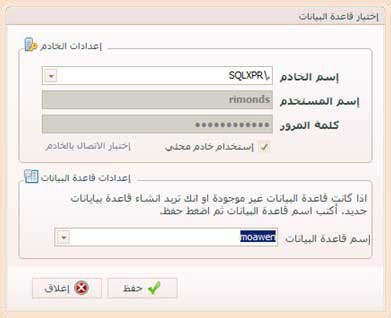 4- بعد ذلك ستصبح جاهزاً للاستخدام الاول للبرنامج قم بادخال اسم الدخول " admin " ،
وكلمة المرور ايضاً " admin " للدخول على البرنامج مع العلم انك تستطيع تغيير اسم الدخول وكلمة المرور بعد ذلك .
4- بعد ذلك ستصبح جاهزاً للاستخدام الاول للبرنامج قم بادخال اسم الدخول " admin " ،
وكلمة المرور ايضاً " admin " للدخول على البرنامج مع العلم انك تستطيع تغيير اسم الدخول وكلمة المرور بعد ذلك .
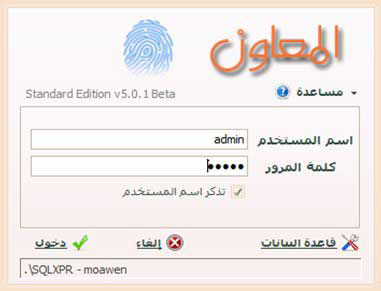 وللدخول على البرنامج اضغط على " دخول " ستظهر لك شاشة اختيار جهاز قارئ البصمة المراد تشغيله كما بالشكل التالى .
وللدخول على البرنامج اضغط على " دخول " ستظهر لك شاشة اختيار جهاز قارئ البصمة المراد تشغيله كما بالشكل التالى .

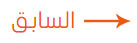
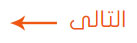
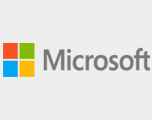


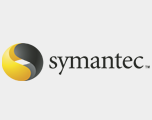


 +20-10-03610928
+20-10-03610928

